SAPMM模块物料主数据管理操作基础手册.docx
《SAPMM模块物料主数据管理操作基础手册.docx》由会员分享,可在线阅读,更多相关《SAPMM模块物料主数据管理操作基础手册.docx(95页珍藏版)》请在冰豆网上搜索。
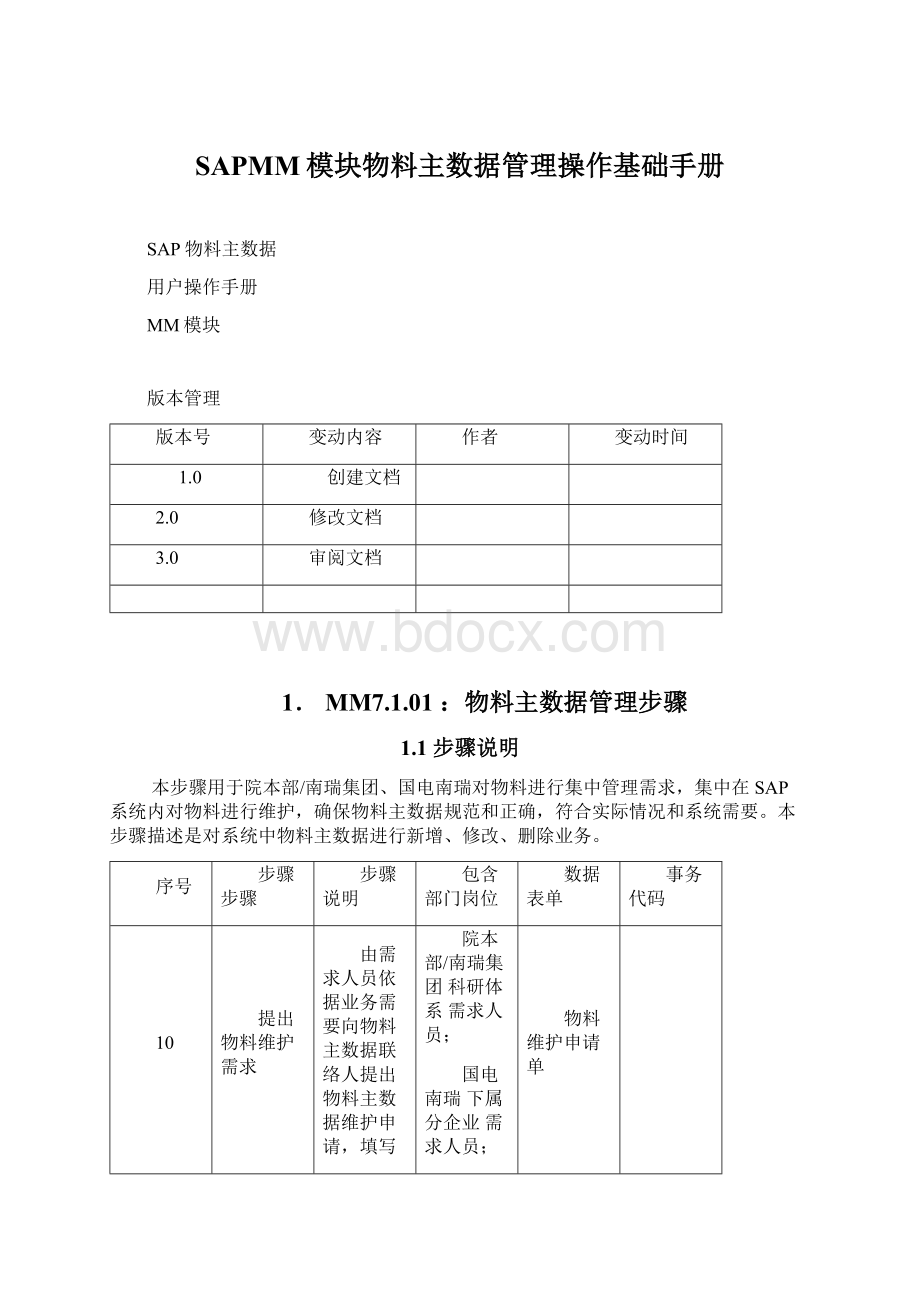
SAPMM模块物料主数据管理操作基础手册
SAP物料主数据
用户操作手册
MM模块
版本管理
版本号
变动内容
作者
变动时间
1.0
创建文档
2.0
修改文档
3.0
审阅文档
1.MM7.1.01:
物料主数据管理步骤
1.1步骤说明
本步骤用于院本部/南瑞集团、国电南瑞对物料进行集中管理需求,集中在SAP系统内对物料进行维护,确保物料主数据规范和正确,符合实际情况和系统需要。
本步骤描述是对系统中物料主数据进行新增、修改、删除业务。
序号
步骤步骤
步骤说明
包含部门岗位
数据表单
事务代码
10
提出物料维护需求
由需求人员依据业务需要向物料主数据联络人提出物料主数据维护申请,填写物料维护申请单。
院本部/南瑞集团科研体系需求人员;
国电南瑞下属分企业需求人员;
院本部/南瑞集团职能部门需求人员;
院本部/南瑞集团支撑部门需求人员;
院本部/南瑞集团产业分企业需求人员;
国电南瑞生产管理部需求人员
物料维护申请单
20
查询物料信息库
主数据联络人查询现有物料信息库。
院本部/南瑞集团院物资部主数据联络人;
国电南瑞生产管理部主数据联络人;
院本部/南瑞集团产业分企业主数据联络人
MM60
30
判定物料主数据是否需要维护
数据联络人依据查询结果判定是否需要维护
院本部/南瑞集团院物资部主数据联络人;
国电南瑞生产管理部主数据联络人;
院本部/南瑞集团产业分企业主数据联络人
40
审核物料主数据维护申请是否经过
由主数据审核人对维护申请进行审核
院本部/南瑞集团院物资部物料主数据审核人
50
通知需求人员
审核不经过通知需求人员。
院本部/南瑞集团物料主数据维护人
60
实施维护方法
审核经过选择维护物料主数据方法。
院本部/南瑞集团物料主数据维护人
70
创建物料数据信息
在系统内增加物料信息
院本部/南瑞集团物料主数据维护人
MM01
80
修改物料数据信息
在系统内修改物料信息
院本部/南瑞集团物料主数据维护人
MM02
90
删除物料数据信息
系统中删除物料数据信息
院本部/南瑞集团物料主数据维护人
MM06
100
通知需求人员
维护完成通知需求人员
院本部/南瑞集团物料主数据维护人
1.2步骤图
1.3系统操作—创建物料主数据
1.3.1操作范例:
创建一个原材料物料主数据。
系统内做库存管理物料总共有三种,即原材料、半成品和成品。
这里仅以原材料创建为例,讲解过程中会穿插说明半成品、成品和原材料填写区分。
1.3.2系统菜单及交易代码
ERP菜单
后勤->物料管理->物料主数据->物料->创建(通常)->立即
事务代码
MM01
1.3.3操作步骤
(1)双击事务代码MM01,出现以下界面:
(2)在如上图界面输入以下数据:
栏位名称
说明
用户操作和值
注释
行业领域
选择物料行业领域
Z
电力行业
物料类型
SG11SGEPRI物资
SG11SGEPRI包装物,
SG11SGEPRI
物资
(3)选择回车,出现以下界面:
(4)在如上图界面输入以下数据:
基础数据1、基础数据2、分类、销售:
销售组织数据1、销售:
销售组织数据2、销售:
通常/工厂数据、采购、MRP1、MRP2、MRP3、MRP4、工作计划、通常工厂数据/存放1、通常工厂数据/存放2、会计1、会计2、成本1、成本2。
(5)选择回车,进入组织界面视图:
(6)在如上图界面输入以下数据:
栏位名称
说明
用户操作和值
注释
工厂
唯一指定,工厂键值,能够在一个物料下维护多个工厂
0602
水利水电分企业
销售组织
填写物料对应销售组织
0601
水利水电销售组织
分销渠道
00
通用分销渠道
(7)选择回车,进入基础数据1视图:
(8)在如上图界面输入以下数据:
栏位名称
说明
用户操作和值
注释
物料描述
对新建物料具体描述
IBMX60笔记本电
必填
基础计量单位
新建物料基础计量单位
台
必填
物料组
新建物料所属物料组
01:
物料组1
将多个含有相同属性物料或服务,并把其分配到特定物料组中,必填
产品组
新建物料所属产品组,直接销售物资必填此字段。
01:
水利水电技术分企业
分组物料、产品或服务方法
(9)选择回车,进入基础数据2视图:
(10)点击回车,进入分类视图:
(11)在类种类描述中选择:
物料分类001,双击出现以下视图:
(12)在如上图界面输入以下数据:
栏位名称
说明
用户操作和值
注释
类别
物料类别
Z_CLASS1
必填
(13)选择回车,进入销售:
销售组织数据1视图:
(14)在以上界面输入以下数据:
栏位名称
说明
用户操作和值
注释
税分类
1
全额税
(15)选择回车,进入销售:
销售组织数据2视图:
(16)选择回车,进入销售:
通常/工厂数据视图:
(17)在如上图界面输入以下数据:
栏位名称
说明
用户操作和值
注释
可用性检验
选择:
部分需求
02:
部分需求
必填
运输组
填写新建物料运输组
0001:
标准
必填
装载组
填写新建物料装载组
0001:
标准
必填
利润中心
新建物料所属利润中心
L:
水利水电分企业
必填
(18)选择回车,进入采购视图:
(19)在如上图界面输入以下数据:
栏位名称
说明
用户操作和值
注释
采购组
物料采购时对应采购员
Z01
必填
(20)选择回车,进入MRP1:
(21)在如上图界面输入以下数据:
栏位名称
说明
用户操作和值
注释
MRP类型
确定计划物料关键值
PD
能够选择ND和PD,ND表示没有没有计划,PD表示物料需求计划,必填
MRP控制者
指定负责物料物料计划MRP控制者或MRP控制者编号
M01
依据实际情况填写、必填
批量大小
确定在物料计划中系统使用哪个批量计算程式,以计算将应计或产生关键值
EX
必填
(22)选择回车,进入MRP2:
(23)在如上图界面输入以下数据:
栏位名称
说明
用户操作和值
注释
采购类型
能够选择F外购、E自制、X两种全部可
F
依据实际情况选择,必填
计划交货时间
假如采购类型选择了F-外购,则计划交货时间则必需维护;
假如采购类型选择了E-自制则自制生产栏位必需维护;
假如采购类型选择了X-自制和外购,则计划交货时间和自制生产栏位全部必需维护;
10
依据实际情况填写,必填
计划边际码
确定计划浮动情况
000
依据实际情况填写,必填
(24)选择回车,进入MRP3:
(25)选择回车,进入MRP4:
(26)选择回车,进入工作计划视图:
(27)选择回车,进入工厂数据/存放1视图:
(28)选择回车,进入工厂数据/存放2视图:
(29)选择回车,进入会计1视图:
(30)在如上图界面输入以下数据:
栏位名称
说明
用户操作和值
注释
评定类
由原材料、半成品两个选项,依据实际情况填写
3000
用于财务评定,必填
价格控制
原材料填“V”
半成品、成品填“S”
V
用于评定物料库存价格控制,必填
移动平均价
1000
假如价格控制栏位选择V,栏位必填
标准价格
假如价格控制栏位选择“S”,则需要在标准价格中填入价格
(31)选择回车,进入会计2视图:
(32)选择回车,进入成本1视图:
(33)选择回车,进入成本2视图:
(34)点击
保留,物料创建成功。
1.3.4结论
物料被创建成功。
1.4系统操作—修改物料主数据
1.4.1操作范例:
修改物料主数据
修改一个原材料物料主数据系统操作。
1.4.2系统菜单及交易代码
ERP菜单
后勤->物料管理->物料主数据->物料->更改->立即
事务代码
MM02
1.4.3操作步骤
(1)双击事务代码MM02,出现以下界面:
(2)在如上图界面输入以下数据:
栏位名称
说明
用户操作和值
注释
物料
输入物料编号
(3)选择回车,出现以下界面:
(4)在如上图界面输入以下数据:
栏位名称
说明
用户操作和值
注释
视图
选择要修改视图
采购
(5)回车,进入组织结构视图:
(6)回车,进入要修改采购视图
(7)在如上图采购组栏位输入以下数据:
栏位名称
说明
用户操作和值
注释
采购组
选择要修改栏位
Z02
原来Z01改成Z02
(8)回车或点击
保留:
1.4.4结论
物料10000439修改成功。
1.5系统操作—物料查询
1.5.1操作范例:
物料查询
查询物料10000439。
1.5.2系统菜单及交易代码
ERP菜单
后勤->物料管理->物料主数据->物料->显示->显示目前
事务代码
MM03
1.5.3操作步骤
(1)双击事务代码MM03,出现以下界面:
(2)在如上图界面输入以下数据:
栏位名称
说明
用户操作和值
注释
物料
填写要查询物料号
必填
(3)选择回车,出现以下界面:
(4)在如上图视图选择界面中选择要显示视图,并回车。
(5)进入具体物料数据相关视图,经过页签控件能够在各个视图之间进行:
1.5.4结论
物料显示查询成功。
1.6系统操作—删除物料主数据
1.6.1操作范例:
删除物料主数据
1.6.2系统菜单及交易代码
ERP菜单
后勤->物料管理->物料主数据->物料->删除标识->立即
事务代码
MM06
1.6.3操作步骤
(1)双击事务代码MM06,出现以下界面:
(2)在如上图界面输入以下数据:
栏位名称
说明
用户操作和值
注释
物料
填写要删除物料号
必填
工厂
填写物料工厂组织代码
0602
必填
库存地点
填写库存地点代码代码
6201
必填
(3)选择回车,出现以下界面:
(4)在点击不一样复选框,在不一样层次等级对物料进行标识删除,点击
保留,出现以下视图:
1.6.4结论
将物料10000439标识删除
2.MM7.1.02供给商主数据管理步骤
2.1步骤说明
ERP中供给商主数据管理实现国网企业对物料进行集中管理需求,集中对SAP系统内供给商信息进行维护,确保供给商主数据规范和正确,符合实际情况和系统需要。
步骤适适用于对系统中供给商主数据进行新增、修改和删除业务。
序号
步骤步骤
步骤说明
包含部门岗位
数据表单
事务代码
8
搜集供给商相关信息
搜集供给商相关信息并提交企业相关部门审核。
国电南瑞供给商主数据需求人员;
院本部/南瑞集团供给商主数据需求人员
10
查询供给商信息库
查询供给商信息库。
院本部/南瑞集团供给商主数据需求人员;
国电南瑞供给商主数据需求人员
MK03
20
判定供给商主数据是否需要维护
判定供给商主数据是否需要维护。
国电南瑞供给商主数据需求人员;
院本部/南瑞集团供给商主数据需求人员
30
填写供给商维护申请单
需求人员填写供给商维护表
国电南瑞供给商主数据需求人员;
院本部/南瑞集团供给商主数据需求人员
供给商维护申请单
40
供给商主数据维护审核是否经过
供给商审核人审核供给商维护申请
院本部/南瑞集团物资部供给商主数据审核人
供给商维护申请单
50
通知需求人员
审核未经过通知需求人员
院本部/南瑞集团物资部供给商主数据审核人
60
实施供给商主数据维护方法
归口部门供给商数据维护人选择供给商主数据维护方法
院本部/南瑞集团供给商主数据维护人
70
增加供给商数据
在系统中增加供给商主数据
院本部/南瑞集团供给商主数据维护人
XK01
MK01
80
修改供给商数据
在系统中修改供给商主数据
院本部/南瑞集团供给商主数据维护人
MK02
XK02
90
删除供给商数据
在系统中删除供给商主数据
院本部/南瑞集团供给商主数据维护人
MK06
XK06
100
通知需求人员
供给商主数据维护完成通知需求人员
院本部/南瑞集团供给商主数据维护人
2.2步骤图
2.3系统操作—创建供给商主数据
2.3.1操作范例:
创建供给商主数据
2.3.2系统菜单及交易代码
ERP菜单
后勤->物料管理->采购->主数据->供给商->中央->创建
事务代码
XK01
2.3.3操作步骤
(1)双击事务代码XK01,进入供给商创建界面:
(2)在如上图界面输入以下数据:
栏位名称
说明
用户操作和值
注释
企业代码
输入企业代码
4606
必填
采购组织
选择是集中或非集中采购
4601
必填
账户组
供给商主数据中一个分类特征
KRED
必填
(3)回车,进入供给商基础信息维护视图:
(4)在如上图界面输入以下数据:
栏位名称
说明
用户操作和值
注释
标题
在备选项中选择适宜标题
企业
必填
名称
企业全称
南京国瑞科技
必填
检索项1/2
企业简称
国瑞科技
必填
街道/门牌号
企业所在具体地址
南京软件院创业中心四号楼129室
必填
邮政编码/城市
邮政编码
210000
必填
国家
供给商所在国家
CN:
中国
必填
地域
供给商所在地域
100:
江苏
必填
电话
供给商电话
必填
传真
供给商传真
必填
(5)回车,进入创建供给商控制视图:
(6)在如上图界面输入以下数据:
栏位名称
说明
用户操作和值
注释
增值税登记号
填写供给商增值税登记号
320X
必填
(7)回车,进入支付交易界面:
(8)在如上图界面输入以下数据:
栏位名称
说明
用户操作和值
注释
国家
填写供给商国家
CN:
中国
必填
银行代码
选择供给商银行代码
中国工商银行
必填
银行账户
填写供给商银行账户
140540
必填
(9)回车,进入会计信息会计界面:
(10)在如上图界面输入以下数据:
栏位名称
说明
用户操作和值
注释
统驭科目
应收、应付科目
必填
(11)回车,进入支付交易会计界面:
(12)在如上图界面输入以下数据:
栏位名称
说明
用户操作和值
注释
付款条件
依据实际情况选择
0002
选填
(13)回车,进入信函会计视图:
(14)回车,进入采购数据视图:
(15)在如上图界面输入以下数据:
栏位名称
说明
用户操作和值
注释
订货货币
选择订货币种
RMB
必填
(16)回车,进入合作人功效界面:
(17)回车或点击
保留,供给商主数据新建成功:
2.3.4结论
供给商100040创建成功。
2.4系统操作—修改供给商主数据
2.4.1操作范例:
修改物料主数据
修改一个供给商主数据系统操作,更改供给商电话号码。
。
2.4.2系统菜单及交易代码
ERP菜单
后勤->物料管理->采购->主数据->供给商->中央->更改
事务代码
XK02
2.4.3操作步骤
(1)双击事物代码XK02,进行供给商主数据修改操作:
(2)在如上图界面输入以下数据:
栏位名称
说明
用户操作和值
注释
供给商
填入要修改供给商编码
100040
必填
企业代码
填入供给商维护所维护企业组织编号
4606
必填
采购组织
填入供给商维护所维护采购组织
4601
必填
维护视图选择
多选,选择要维护信息所在视图
通常数据:
地址
必填
(3)回车,进入选择修改视图:
(4)在如上图界面输入以下数据:
栏位名称
说明
用户操作和值
注释
电话
在需要修改栏位,填入新数据
选填
(5)另外能够经过切换控件,切换不一样视图。
(6)点击
保留,显示供给商改变成功:
2.4.4结论
供给商100040联络电话修改成功。
2.5系统操作—显示供给商信息
2.5.1操作范例:
显示供给商信息
2.5.2系统菜单及交易代码
ERP菜单
后勤->物料管理->采购->主数据->供给商->中央->显示
事务代码
XK03
2.5.3操作步骤
(1)双击事务代码MM03,出现以下界面:
(2)在如上图界面输入以下数据:
栏位名称
说明
用户操作和值
注释
供给商
填入要修改供给商编码
100040
必填
企业代码
填入供给商维护所维护企业组织编号
4606
必填
采购组织
填入供给商维护所维护采购组织
4601
必填
维护视图选择
多选,选择要维护信息所在视图
地址、控制、支付交易、会计信息
必填
(3)回车进入显示视图,经过翻页控件切换视图:
2.5.4结论
显示一个供给商信息成功
2.6系统操作—删除供给商主数据
2.6.1操作范例:
删除供给商数据
2.6.2系统菜单及交易代码
ERP菜单
后勤->物料管理->采购->主数据->供给商->中央->删除标识
事务代码
XK06
2.6.3操作步骤
(1)双击事务代码XK06,出现以下界面:
(2)在如上图界面输入以下数据:
栏位名称
说明
用户操作和值
注释
供给商
填入要删除供给商编码
100040
必填
企业代码
填入供给商维护所维护企业组织编号
4606
必填
采购组织
填入供给商维护所维护采购组织
4601
必填
(3)回车,进入删除供给商明细视图:
(4)在如上图界面中勾选要删除范围,并点击保留:
2.6.4结论
删除一个供给商主数据成功。
3.MM7.1.04采购价格维护步骤
3.1步骤说明
采购业务发生时采购人员创建或更改物资和供给商之间价格信息,为采购订单创建提供价格依据。
便于历史价格查询,增加询报价过程和最终确定价格透明度。
步骤关键步骤包含建立、修改、查看、删除采购价格信息。
序号
步骤步骤
步骤说明
包含部门岗位
数据表单
事务代码
10
提出价格信息目录维护需求
采购员提出采购价格维护
院本部/南瑞集团物资部采购员;
院本部/南瑞集团产业分企业采购员;
国电南瑞生产管理部采购员;
院本部/南瑞集团科研体系采购员
20
查询价格信息目录库
数据联络人查询价格信息
国电南瑞生产管理部主数据联络人;
院本部/南瑞集团院物资部主数据联络人;
院本部/南瑞集团产业分企业主数据联络人
ME13
30
判定采购价格是否需要维护
数据联络人判定采购价格是否需要维护
院本部/南瑞集团产业分企业主数据联络人;
国电南瑞生产管理部主数据联络人;
院本部/南瑞集团院物资部主数据联络人
40
填写价格信息统计维护单
数据联络人填写价格信息统计维护单
国电南瑞生产管理部主数据联络人;
院本部/南瑞集团产业分企业主数据联络人;
院本部/南瑞集团院物资部主数据联络人
价格信息统计维护表
50
维护单审核是否经过
审核人审核维护单
国电南瑞生产管理部审核人;
院本部/南瑞集团产业分企业审核人;
院本部/南瑞集团物资部审核人
价格信息统计维护表
60
实施采购价格维护方法
归口信息统计维护人选择采购价格维护方法
院本部/南瑞集团信息统计维护人;
国电南瑞信息统计维护人
70
新增采购价格
在系统中新增采购价格
院本部/南瑞集团信息统计维护人;
国电南瑞信息统计维护人
ME11
80
修改采购价格
在系统中修改采购价格
院本部/南瑞集团信息统计维护人;
国电南瑞信息统计维护人
ME12
90
删除采购价格
在系统中删除采购价格
院本部/南瑞集团信息统计维护人;
国电南瑞信息统计维护人
ME15
100
通知需求人员
维护结束后通知需求人员
院本部/南瑞集团信息统计维护人;
国电南瑞信息统计维护人
3.2步骤图
3.3系统操作—创建信息统计
3.3.1操作范例:
创建信息统计
新增一个采购信息统计系统操作。
3.3.2系统菜单及交易代码
ERP菜单
后勤—商品管理—主数据—信息统计—创建
事务代码
ME11
3.3.3操作步骤
(1)双击事务代码ME11,进入新增信息统计界面:
(2)在如上图界面输入以下数据:
栏位名称
说明
用户操作和值
注释
供给商
填入需要建立采购信息统计供给商编码
100017
必填
物料
填入需要建立采购信息统计物料编码
必填
采购组织
填入对应采购组织
4601
必填
工厂
填入对应工厂代码
0801
必填
信息类别
勾选对应信息类别
标准
必填
(3)回车进入“创建信息统计:
通常数据”界面:
(4)点击“采购组织数据1”控件,进入以下界面:
(5)在如上图界面输入以下数据:
栏位名称
说明
用户操作和值
注释
计划交货时间
依据实际情况填写实际交货时间
10
选填
采购组
填入对应采购组
Z01
必填
标准数量
依据实际情况填写
1
必填
最小订单数量
依据实际情况填写
1
必填
税代码
依据实际情况选择税代码
J1
必填
净价
依据实际情况填写物料净价(不含税价)
1000
必填
(6)点击“条件”控件:
(7)进入“创建总价格条件:
条件补充”界面:
(8)点击
保留,采购信息统计创建完成:
3.3.4结论
采购信息统计46010801建立。
3.4系统操作—修改信息统计
3.4.1操